[Tổng hợp] Phím tắt Canva giúp tăng X3 tốc độ thiết kế

Bạn sẽ thao tác nhanh gấp 3 lần nếu như nắm bắt được các phím tắt Canva. Việc ghi nhớ các phím tắt Canva này sẽ giúp bạn làm việc nhanh hơn, hiệu quả hơn. Bộ phím tắt Canva dưới đây sẽ giúp bạn tiết kiệm được đáng kể thời gian thiết kế. Hãy lưu lại và chia sẻ cho mọi người cùng biết nhé!
- Canva là gì?
- Lợi ích của việc sử dụng phím tắt Canva
- Phím tắt Canva thường dùng
- Phím tắt Canva cho thành phần
- Phím tắt Canva cho video
- Phím tắt thu phóng
- Phím tắt sửa văn bản trong Canva
- Phím tắt hiển thị (xem)
- Phím tắt bình luận trong Canva
- Phím tắt Hiệu ứng thuyết trình trên Canva
- Phím tắt trên ứng dụng dành cho máy tính
- Những lưu ý khi sử dụng Phím tắt Canva
Canva là gì?
Canva là một công cụ thiết kế đồ họa trực tuyển với thao tác kéo thả cực kỳ tiện lợi và dễ dàng sử dụng. Hiện nay, Canva đang được rất nhiều người dùng ưu chuộng, từ học sinh, sinh viên, cho tới các Marketer, Content Writer, Designer,… Với Canva bạn có thể thiết kế gần như mọi thứ, từ Poster, Logo, Bài thuyết trình, CV xin việc, Banner, Bài đăng trên mạng xã hội và nhiều thiết kế khác, …
Xem thêm: Canva là gì? Chức năng của ứng dụng thiết kế đồ họa miễn phí Canva
Lợi ích của việc sử dụng phím tắt Canva
Việc sử dụng phím tắt trong Canva mang lại nhiều lợi ích thiết thực, giúp nhà thiết kế tăng hiệu suất làm việc và tiết kiệm thời gian thao tác. Khi quen với các phím tắt, bạn có thể thực hiện các chỉnh sửa một cách nhanh chóng, mượt mà mà không cần phải dùng đến chuột hay tìm kiếm trong menu.
Điều này giúp tối ưu hóa quy trình làm việc, cho phép bạn tập trung vào quá trình sáng tạo thay vì mất thời gian với các thao tác lặp đi lặp lại. Ngoài ra, việc sử dụng phím tắt còn giúp giảm nguy cơ mắc lỗi trong quá trình làm việc, đồng thời giảm căng thẳng và mệt mỏi cho đôi tay, đặc biệt khi phải làm việc trong thời gian dài.
Phím tắt Canva thường dùng
| Windows | mac | Chức năng |
|---|---|---|
| Ctrl + Z | Command + Z | Quay lại thao tác trước |
| Ctrl + Y | Command + Y | Thực hiện lại |
| Ctrl + A | Command + A | Chọn tất cả các thành phần |
| Ctrl + O | Command + O | Mở một tệp |
| Ctrl + S | Command + S | Lưu file |
| Ctrl + K | Command + K | Thêm liên kết |
| Ctrl + Backspace | Command + Delete | Xóa trang trống |
| Ctrl + Enter | Command + Return | Thêm trang mới |
| Ctrl + F1 | Command + F2 | Chuyển đến thanh công cụ |
| Ctrl + F2 | Command + F2 | Chuyển đến thanh khung vẽ |
| Ctrl + E hoặc / | Command + E hoặc / | Phím tắt Trợ lý Canva |
| T | T | Thêm văn bản |
| R | R | Thêm hình chữ nhật |
| L | L | Thêm đường kẻ |
| C | C | Thêm hình tròn |
Phím tắt Canva cho thành phần
| Windows | mac | Chức năng |
|---|---|---|
| Backspace hoặc Delete | Delete | Xóa thành phần đã chọn |
| Ctrl + G | Command + G | Nhóm thành phần |
| Ctrl + Shift + G | Command + Shift + G | Bỏ nhóm thành phần |
| Ctrl + ] | Command + ] | Đưa thành phần tiến một lớp |
| Ctrl + [ | Command + [ | Đưa thành phần lùi một lớp |
| Alt + Ctrl + ] | Option + Command + ] | Đưa thành phần lên trước |
| Alt + Ctrl + [ | Option + Command + [ | Đưa thành phần về sau |
| Alt + Shift + T | Option + Shift + T | Sắp xếp lại thành phần |
| Alt + Shift + L | Option Shift + L | Khóa thành phần |
| Tab hoặc Shift + Tab | Tab hoặc Shift + Tab | Chọn thành phần tiếp theo/trước đó |
Phím tắt Canva cho video
| Windows | mac | Chức năng |
|---|---|---|
| Space | Space | Phát/tạm dừng video |
| M | M | Tắt tiếng/bật tiếng video |
| Alt + Ctrl + L | Option + Command + L | Phát lặp lại video |
Phím tắt thu phóng
| Windows | mac | Chức năng |
|---|---|---|
| Ctrl + + | Command + + | Phóng to |
| Ctrl + – | Command + – | Thu nhỏ |
| Ctrl + 0 | Command + 0 | Thu phóng về kích thước thực |
| Alt + Ctrl + 0 | Option + Command + 0 | Vừa màn hình |
| Shift + Ctrl + 0 | Shift + Command + 0 | Lấp đầy màn hình |
Phím tắt sửa văn bản trong Canva
| Windows | mac | Chức năng |
|---|---|---|
| Shift + Ctrl + F | Shift + Command + F | Mở menu phông chữ |
| Ctrl + F | Command + F | Tìm và thay thế |
| Ctrl + B | Command + B | In đậm văn bản |
| Ctrl + I | Command + I | In nghiêng văn bản |
| Ctrl + U | Command + U | Gạch dưới |
| Shift + Ctrl + K | Shift + Command + K | Chữ hoa |
| Shift + Ctrl + L | Shift + Command + L | Căn trái |
| Shift + Ctrl + C | Shift + Command + C | Căn giữa |
| Shift + Ctrl + R | Shift + Command + R | Căn phải |
| Shift + Ctrl + J | Shift + Command + J | Căn đều văn bản |
| Shift + Ctrl + > | Shift + Command + > | Giảm một cỡ chữ |
| Shift + Ctrl + < | Shift + Command + < | Tăng một cỡ chữ |
| Alt + Ctrl + Down | Option + Command + Down | Giảm khoảng cách dòng |
| Alt + Ctrl + Up | Option + Command + Up | Tăng khoảng cách dòng |
| Alt + Ctrl + + | Option + Command + + | Giảm giãn cách chữ |
| Alt + Ctrl + – | Option + Command + – | Tăng giãn cách chữ |
| Ctrl + Shift + H | Command + Shift + H | Neo văn bản lên đầu |
| Ctrl + Shift + M | Command + Shift + M | Neo văn bản vào giữa |
| Ctrl + Shift + B | Command + Shift + B | Neo văn bản xuống cuối |
| Ctrl + Shift + 7 | Command + Shift + 7 | Danh sách đánh số |
| Ctrl + Shift + 8 | Command + Shift + 8 | Danh sách có dấu đầu dòng |
| Alt + Ctrl + C | Option + Command + C | Sao chép kiểu văn bản |
| Alt + Ctrl + V | Option + Command + V | Dán kiểu văn bản |
Phím tắt hiển thị (xem)
| Windows | mac | Chức năng |
|---|---|---|
| Shift + R | Shift + R | Bật/tắt thước kẻ và đường căn |
| Ctrl + / | Command + / | Bật/tắt thanh bên |
| Alt + Ctrl + 1 | Option + Command + 1 | Chế độ xem cuộn |
| Alt + Ctrl + 2 | Option + Command + 2 | Chế độ xem hình thu nhỏ |
| Alt + Ctrl + 3 | Option + Command + 3 | Chế độ xem lưới |
| Alt + Ctrl + P | Option + Command + P | Chế độ thuyết trình |
Phím tắt bình luận trong Canva
| Windows | mac | Chức năng |
|---|---|---|
| Alt + Ctrl + N | Option + Command + | Thêm bình luận |
| Shift + | Shift + | Thêm emoji |
| N | N | Bình luận tiếp theo |
| Shift + N | Shift + N | Bình luận trước |
| Ctrl + 5 | Command + 5 | Tập trung vào bình luận được chọn |
Phím tắt Hiệu ứng thuyết trình trên Canva
| Windows | mac | Chức năng |
|---|---|---|
| C | C | Hiệu ứng hoa giấy chúc mừng |
| D | D | Hiệu ứng tiếng trống |
| O | O | Hiệu ứng bong bóng nước |
| 1 – 9 | 1 – 9 | Đồng hồ đếm ngược |
| Q | Q | Icon im lặng (Suỵt) |
| B | B | Hiệu ứng làm mờ |
Phím tắt trên ứng dụng dành cho máy tính
| Windows | mac | Chức năng |
|---|---|---|
| Alt + F4 | Command + Q | Thoát toàn bộ ứng dụng Canva |
| Ctrl + R | Command + R | Tải lại toàn bộ ứng dụng |
| Ctrl + W | Command + W | Đóng thẻ hiện tại |
| Ctrl + PageDown hoặc Ctrl + Tab | Option + Command + Right | Chọn thẻ tiếp theo |
| Ctrl + PageUp hoặc Ctrl + Shift + Tab | Option + Command + Left | Chọn thẻ trước |
| Ctrl + Shift + T | Command + Shift + T | Mở lại thẻ vừa đóng |
| Ctrl + T | Command + T | Tạo thiết kế mới |
| Ctrl + 1…8 | Command + 1…8 | Chuyển các thẻ để tập trung vào thẻ thiết kế từ 1-8 |
| Ctrl + 9 | Command + 9 | Chuyển sang thẻ trước đó |
| Ctrl + Shift + H | Command + Shift + H | Mở Trang chủ |
| Ctrl + Shift + + | Command + Shift + + | Phóng to giao diện ứng dụng |
| Shift + Ctrl + – | Command + Shift + – | Thu nhỏ giao diện ứng dụng |
| Alt + F4 | Shift + Command + W | Đóng cửa sổ |
| ^ + Command + F | Vào chế độ toàn màn hình |
Những lưu ý khi sử dụng Phím tắt Canva
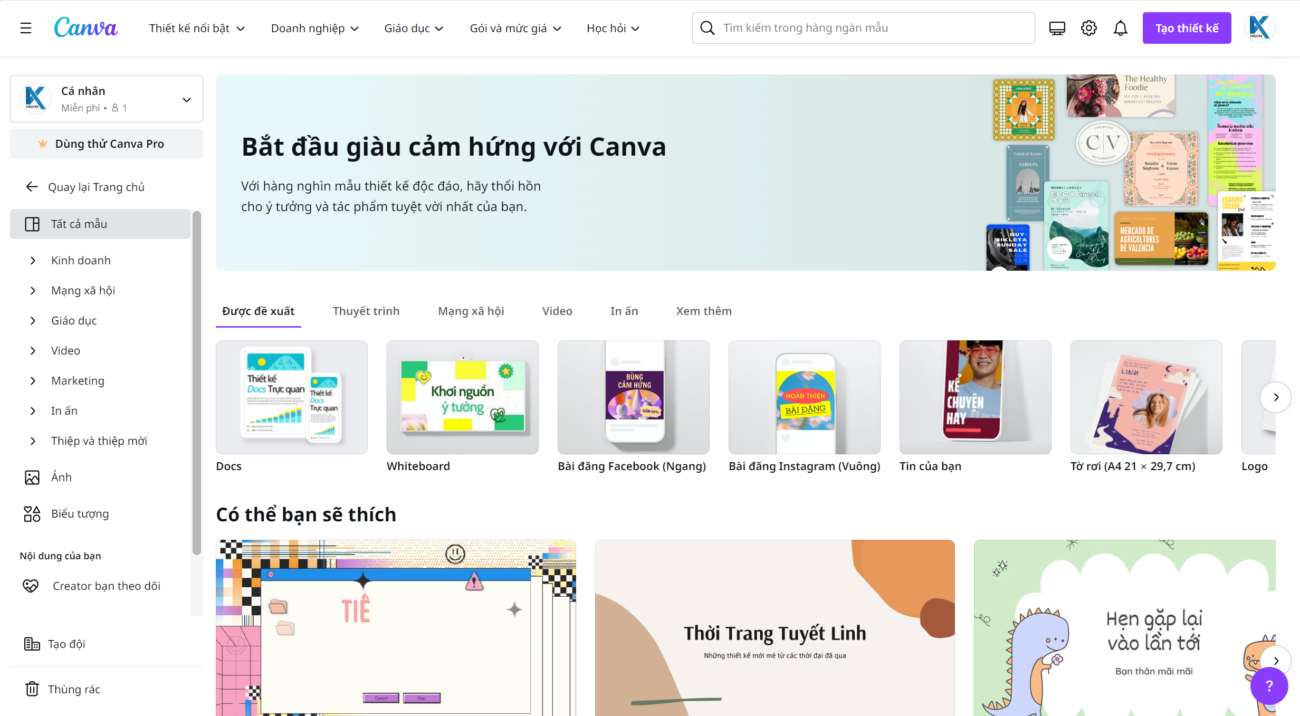
Khi sử dụng các phím tắt Canva bạn cũng nên cần lưu ý một vài điều sau đây:
- Phông chữ tải lên Canva phải là định dạng ttf hoặc otf để sử dụng bộ phím tắt chỉnh kiểu chữ văn bản. Nếu sử dụng phông chữ không hỗ trợ phím tắt, bạn sẽ phải chỉnh kiểu chữ bằng cách sử dụng các tùy chọn trong giao diện Canva.
- Cần thao tác chính xác các phím tắt để tránh sai hành động. Nếu thao tác sai, bạn có thể sử dụng phím tắt Ctrl + Z để quay lại thao tác trước đó.
Trên đây là toàn bộ các phím tắt Canva được cập nhật mới nhất. Việc ghi nhớ và sử dụng phím tắt sẽ giúp bạn tăng gấp nhiều lần năng suất và hiệu quả làm việc, đồng thời hạn chế các sai sót trong thiết kế. Hãy theo dõi Keenvn để học hỏi thêm nhiều kiến thức về Canva nhé.



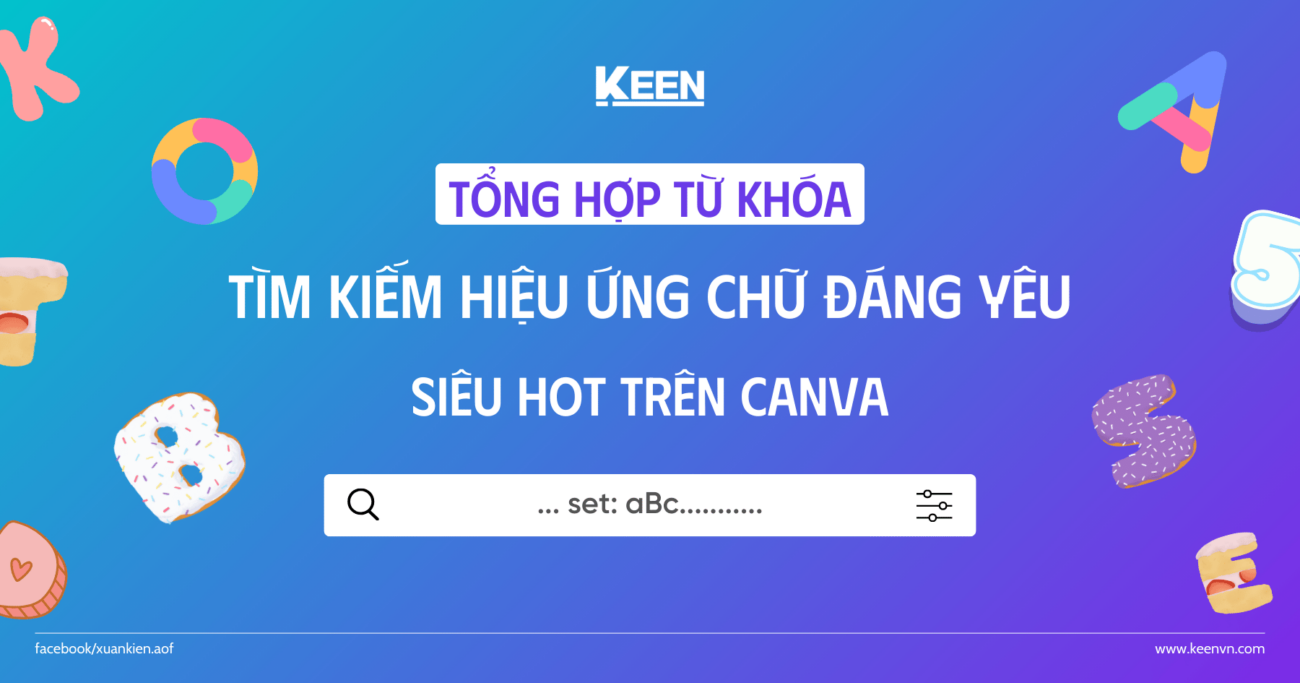



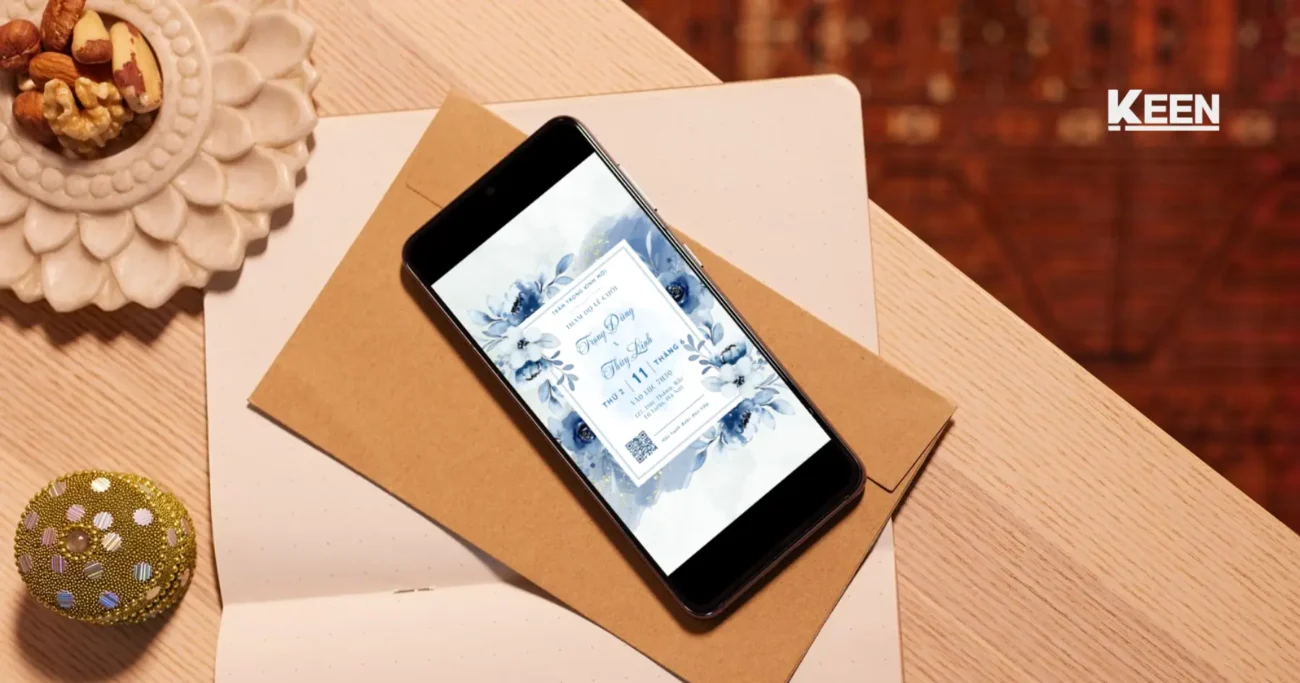

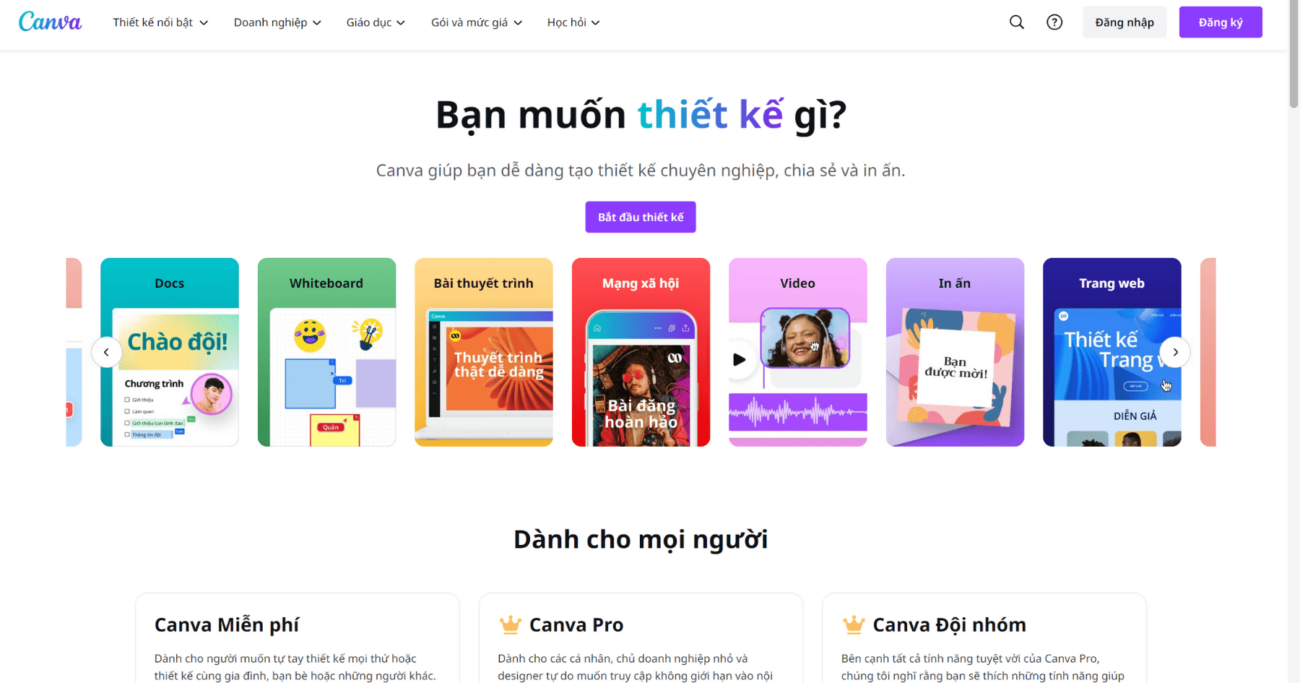
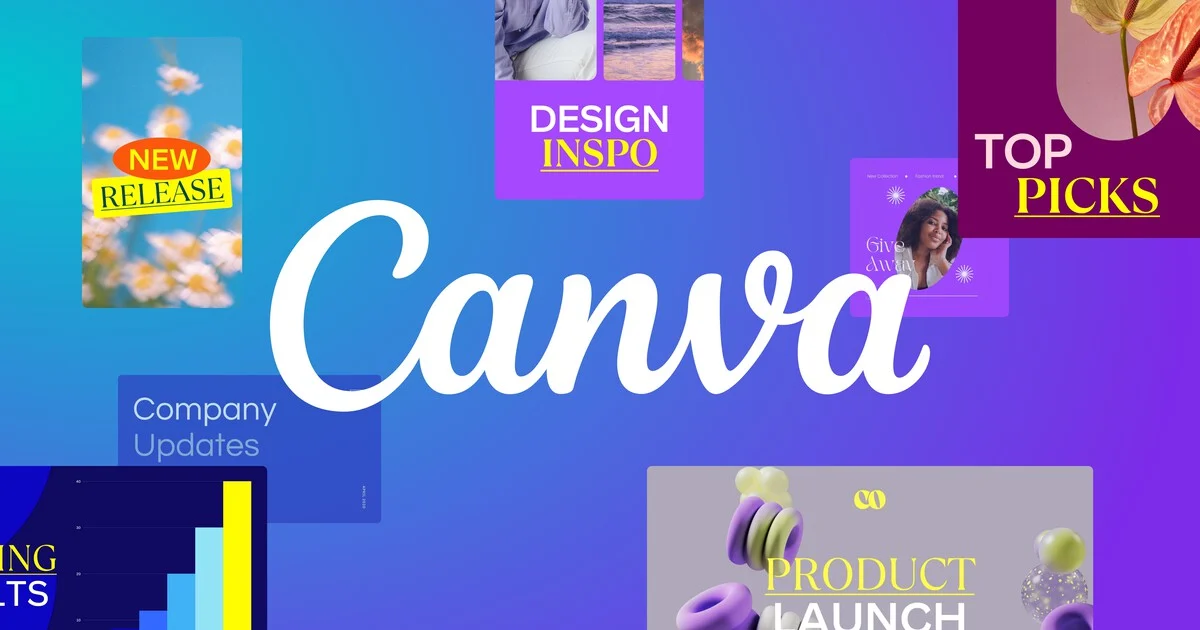
Thanks admin
Hữu ích